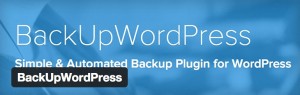 Ein WordPress Tool Tipp, der nicht lange wird. Der Grund: Das BackUpWordPress PlugIn tut nicht wirklich viel! Aber das, was es tut, ist extrem wichtig und das BackUpWordPress PlugIn tut genau das sehr solide und gut. Aber, wie sagt man so schön, fangen wir doch besser mit dem Anfang an: Wer eine Internetseite betreibt (egal ob mit oder ohne WordPress), der sollte tunlichst ein Backup seiner Seite anlegen. Und weil wir das alle wissen, tun wir das auch nie – das ist leider die Realität in vielen Fällen. Obwohl es doch so einfach ist: FTP Client, Server aufrufen, Daten downloaden und schon ist alles gut. Aber meist denkt man, stimmt, mach ich morgen …
Ein WordPress Tool Tipp, der nicht lange wird. Der Grund: Das BackUpWordPress PlugIn tut nicht wirklich viel! Aber das, was es tut, ist extrem wichtig und das BackUpWordPress PlugIn tut genau das sehr solide und gut. Aber, wie sagt man so schön, fangen wir doch besser mit dem Anfang an: Wer eine Internetseite betreibt (egal ob mit oder ohne WordPress), der sollte tunlichst ein Backup seiner Seite anlegen. Und weil wir das alle wissen, tun wir das auch nie – das ist leider die Realität in vielen Fällen. Obwohl es doch so einfach ist: FTP Client, Server aufrufen, Daten downloaden und schon ist alles gut. Aber meist denkt man, stimmt, mach ich morgen …
Also, sollte man so etwas – lästiges – am besten automatisieren. Und jetzt spaltet sich die Welt in zwei Lager: Coder, die sofort ein Programm dafür schreiben und uns – Anwender. Genau deswegen nutzen wir ja WordPress und sollten deswegen auch das BackUpWordPress PlugIn haben. Denn einmal installiert, macht das BackUpWordPress PlugIn einem das Leben einfach UND sicher.
Was kann das BackUpWordPress PlugIn im Einzelnen
Nachdem man das BackUpWordPress PlugIn aktiviert hat, geht man unter „Werkzeuge“ und klickt dort auf „Backups“ und kann jetzt die Einstellungen für das BackUpWordPress PlugIn modifizieren. In den Einstellungen werden die Routinen nach drei verschiedenen Kategorien eingeteilt: Täglich, Wöchentlich und monatlich. Dabei kann man jeweils bestimmen, wann das Backup gemacht wird, wie viele Backups jeweils behalten werden (ja, eigentlich muss man nur eins behalten, aber Ihr kennt das – mach ich mal 10 …) und ob man benachrichtig werden will per Mail. Ich lass mich nur bei den monatlichen Backups benachrichtigen und lade dann das Monats Backup auf meine externe Festplatte.
Wo speichert das BackUpWordPress PlugIn die Backups?
Es wird automatisch auf Euren Server im Ordner „wp_content“ ein Backup Ordner (in machen Fällen auch 2) angelegt, sprich, darum müsst Ihr Euch also auch nicht kümmern. Man brauch auch nicht über einen FTP Client die jeweiligen Backups herunter zu laden, das geht alles über das WordPress Dashboard – auch das Löschen der Backups, die man nicht mehr haben will.
Wie stellt man mit dem BackUpWordPress PlugIn die Seite wieder her?
Im Fall der Fälle nimmt man sich das jeweilige aktuelle Back up – eine zip-Datei – entzippt sie und hat die gleiche Struktur, die man von seinem Server kennt – wp_admin, wp_content, wp_includes … – und lädt diese dann per FTP Client auf seinen Server. Sprich, das wäre der Fall, wo man dann wirklich nichts über das Backend machen kann. Ist ja aber auch logisch, denn in diesem Fall ist die Seite ja auch kaputt …
Also, nicht mehr denken „Das müsste man mal machen …“, sondern jetzt das BackUpWordPress PlugIn downloaden und aktivieren und entspannt zurücklehnen! (>>Hier kann man das BackUpWordPress PlugIn downloaden!<<)
Nie mehr einen WordPress Tool Tipp verpassen? Jetzt den Newsletter abonnieren:


Ich teste das Plugin auch gerade, allerdings muss ich feststellen, dass die Serverdaten nicht gesichert werden, obwohl ich das im Backend so eingestellt habe. Woran kann das liegen? Die Datenbank wird problemlos gesichert …
Kann es sein, das Deine Zugriffsrechte für den Server zu streng sind? Vielleicht Strato?
hmmm, gut möglich. der server ist von domainfactory. was kann ich tun?
Anrufen? Die haben eigentlich einen guten Support.
Okay, ich werde mein Glück mal versuchen! 😉